了解生成和发布结果
概述
在网格上传器中选择 “生成和发布 ”按钮以 生成和发布环境后,该过程将发生,然后会自动看到 “网格环境结果 ”窗口。 此窗口包含三个部分,可以展开以查看生成的各个元素的详细成功/失败指示器。
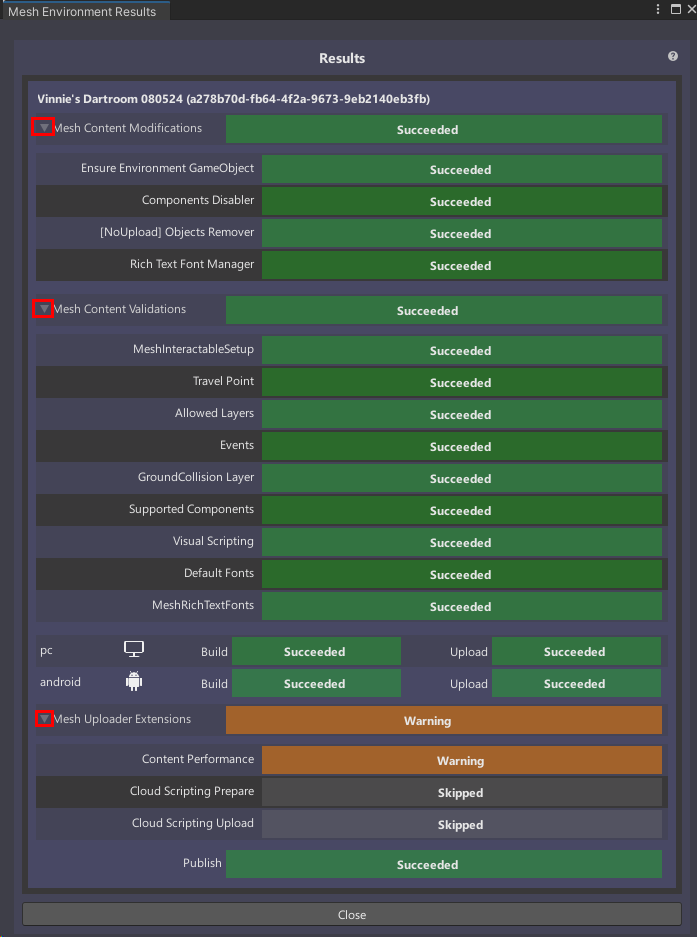
如果一切顺利,你将看到 “生成”、“ 上传”和 “发布 ”都具有绿色 的成功 指示器。
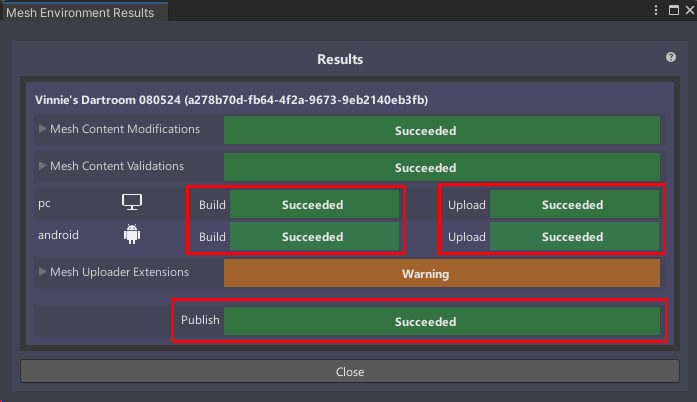
以下是其中每个含义:
生成:Unity 生成场景。
上传:资产捆绑包已上传到 OneDrive 文件夹。
发布:环境已发布到 Web 上的网格。
失败的结果
如果获取 其中任一项的失败 指示器,则表示存在需要解决的问题。
生成失败:Unity 无法生成场景。 查看 控制台 ,查看是否包含有关出错的消息。 在继续操作之前,可能需要修复此问题。
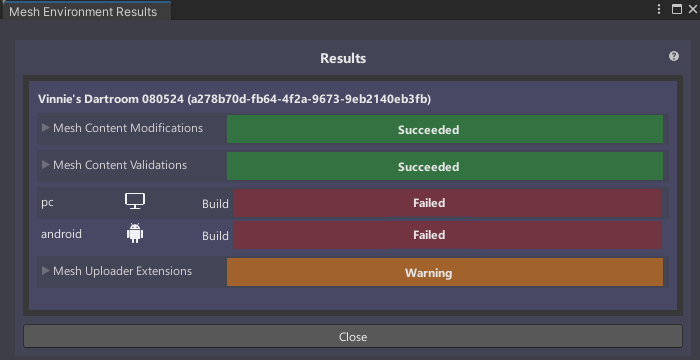
上传失败:资产捆绑包未上传到 OneDrive 文件夹。

发布失败:环境无法上传到 Web 上的网格。 查看 控制台 ,查看是否存在与此相关的有用错误消息。

请注意,如果上传或发布失败,“ 重试失败的操作 ”按钮将显示在窗口底部。

如果认为失败可能是由于网络中断等一些临时情况导致的,可以单击此按钮再次尝试该过程。
指示器的含义
成功:从静态分析中,一切都看起来非常出色。
警告:节名称旁边的此指示器表示节的元素之一存在潜在问题,但未阻止。 单击节名称以展开该分区,并查看具有警告的元素。
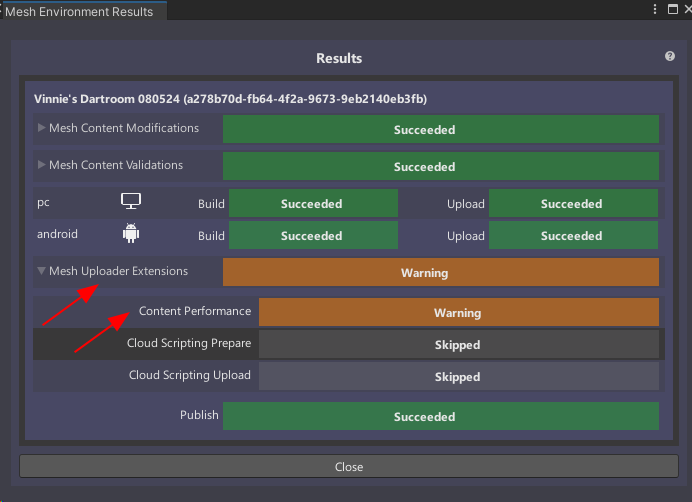
有关详细信息,请查看控制台,并尝试运行内容性能分析器(CPA)工具。
失败:Unity 发现了阻止上传的内容。 有关详细信息,请查看控制台,并尝试运行内容性能分析器(CPA)工具。
如果将光标悬停在指示器中的文本上,将显示一个弹出提示。 (这也适用于 certin 生成、 上传 和 发布 指示器。
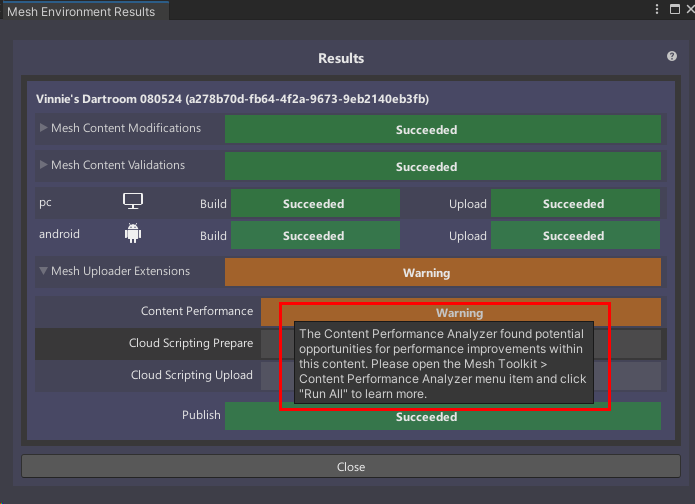
提示:如果不想在“网格上传程序 Extetensions”部分看到内容性能结果,可以在“项目设置”窗口中禁用它。
- 在菜单栏上,选择“编辑”>“项目设置…”。
- 导航到网格上传程序设置>扩展>内容性能分析器。
- 清除“已启用”复选框。
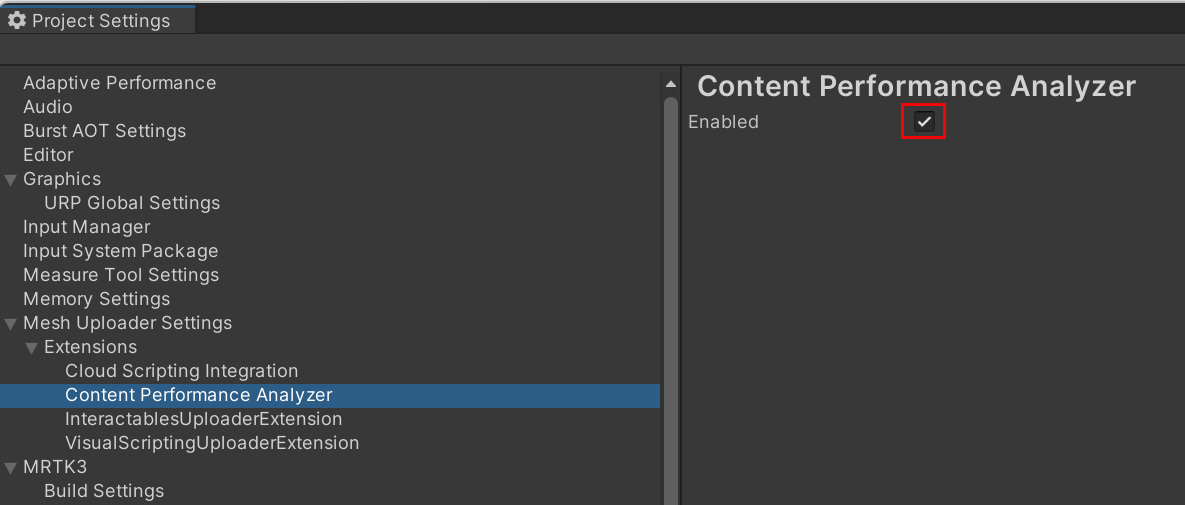 。
。